win10亮度调节无效怎么办_win10亮度调节无效最快捷
现在小伙伴们使用电脑的时间越来越多,长时间使用电脑,对我们的眼睛伤害很大。建议大家使用一两个小时的电脑就要停下来休息10分钟,眺望远方。除此之外,电脑屏幕亮度的控制也是很有必要的。但是发现win10亮度调节无效怎么办,这个该怎么办呢?下面带来了解决方法,具体的一起来看看吧。
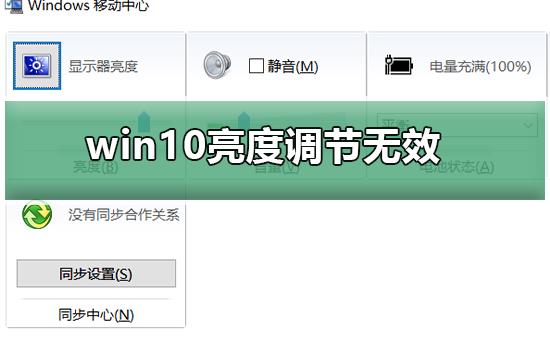
1、此电脑-右键。
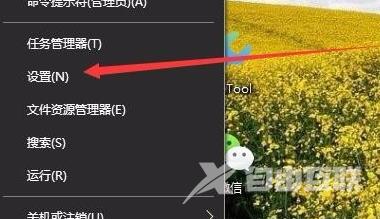
2、管理-设备管理器。
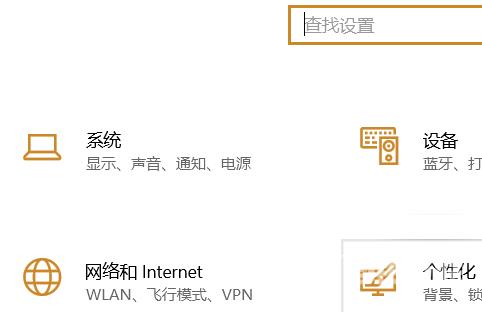
3、显示适配器。
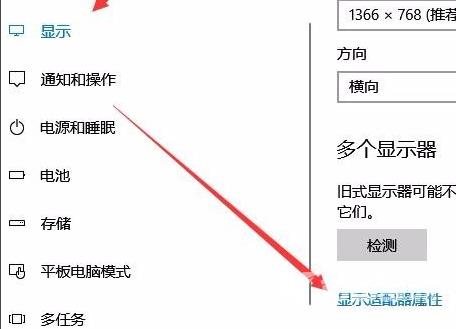
4、先禁用带intel(R)的显卡驱动,然后再开启,就能调节了。
电脑屏幕相关问题电脑屏幕颜色饱和度怎么调节
如何调整电脑屏幕最佳分辨率
